Jak zainstalować tablet Wacom na komputerze Apple
Jeśli Twój tablet Wacom po zainstalowaniu sterownika na komputerze Mac nie działa - to znaczy że dobrze trafiłeś - na tym blogu znajdziesz rozwiązanie problemu!
Instalacja tabletu na komputerze firmy Apple wymaga ręcznej zmiany ustawienia zabezpieczeń systemu operacyjnego macOS. Firma Apple od systemu operacyjnego macOS Big Sure macOS 11 zmieniła zasady instalacji aplikacji pobieranych spoza sklepu AppStore.
Domyślnie takie aplikacje są blokowane przez system operacyjny macOS (dotyczy to również sterownika Wacom). Dopóki te ustawienia nie zostaną zmienione , funkcje tabletu nie będą działać poprawnie. Stworzylismy poniższy poradnik, aby ułatwić i przyśpieszyc Wam proces instalacji tabletu Wacom. Nasze wieloletnie doświadczenie z tabletami graficznymi gwarantuje, że poniższe informacje są w 100% skuteczne i wiarygodne. Po wyjęciu tabletu z opakowania należy go podłączyc do komputera za pomocą dostarczonego okablowania.
Wejdź na stronę Wacom Drivers i pobierz najnowszy sterownik. Zwróć uwagę, że jest on kompatybilny z nastepującymi systemami operacyjnymi: Sonoma (14), Ventura (13), Monterey (12), Big Sur (11) Po pobraniu sterownika uruchom plik instalacyjny i zainstaluj go.
W zalezności od wersji systemu operacyjnego macOS procedura zmiany zabezpieczeń może się róznić. Firma Wacom udostępniła dla każdego z aktualnych systemów macOS osobne poradniki instalacji zarówno w formie filmów jak i opisów tekstowych. Poniżej znajdują się linki do poradników dotyczących instalacji sterownika oraz ustawień zabezpieczeń, aby sterownik działał poprawnie:
Instalacja
Ważne!
Powyższe instrukcje dotyczą tylko i wyłacznie pierwszej instalacji tabletu na komputerze Apple. Jeśli system operacyjny został zaktualizowany ze starej wersji i tablet przestał działać na nowym systemie nie wystarczy zastosowanie powyższych procedur. Należy zacząć od deinstalacji komponentów Wacom zgodnie z poniższą procedurą:
Jak odinstalować sterownik Wacom w systemie macOS
Poniżej link do pełnej procedury deinstalacji sterownika. Po jej wykonaniu można przystąpić do instalacji sterownika.
Deinstalacja
Powyższe procedury zostały wielokrotnie przetestowane i są w 100% skuteczne. Jeśli Twój tablet nadal nie działa przeprowadż procedurę raz jeszcze, krok po kroku tak, jak opisał ja producent.
Instalacja sterownika dla archiwalnych modeli tabletów Wacom.
Aby sprawdzić czy posiadany model tabletu Wacom jest obsługiwany przez Twój system operacyjny przejdż na stronę wsparcia technicznego Wacom:
- W oknie wyszukiwania należy wpisać dokładny model posiadanego tabletu - jest to zazwyczaj kombinacja trzech liter i cyfr przedzielonych myślnikiem. Dla przykładu: CTH-460. Model tabletu mozna znależć: Na obudowie tabletu (zazwyczaj na tylnej ściance obudowy, lub pod klapką czy rozkładaną nóżką) oraz na pudełku transportowym.
- Po prawidłowym wpisaniu modelu pojawi się okno dialogowe dla wybranego modelu. Na pierwszym miejscu pojawi się informacja o ostatnim dostepnym sterowniku i z jakimi systemami operacyjnymi tablet jest kompatybilny. Podany jest również link do pobrania poprzednich sterowników (dla jeszcze starszych systemów)
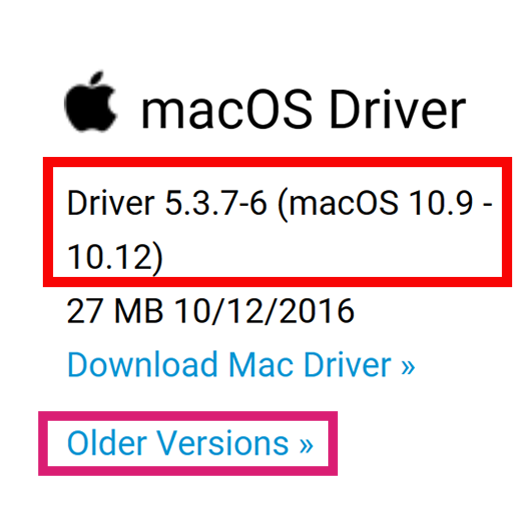



















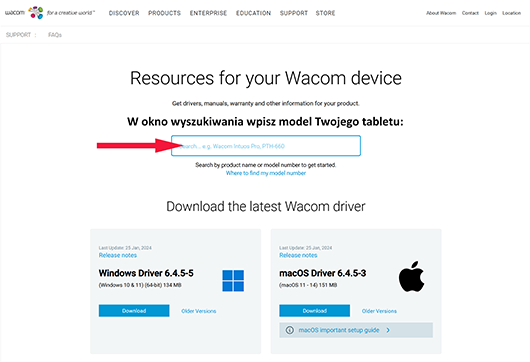
Leave a comment